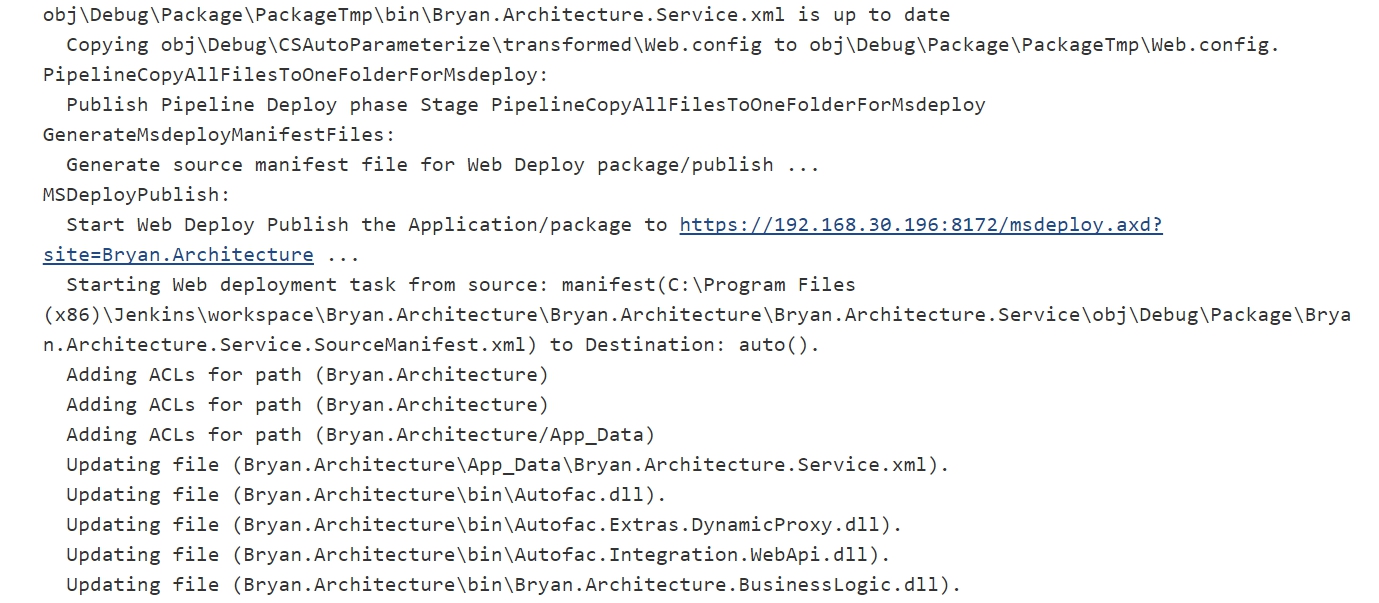接下來要設定Jenkins建置完作業之後佈署到遠端IIS站台,實現建置佈署自動化,在這之前需要先設定IIS站台與設定Visual Studio專案佈署檔。
關於IIS設定請看[IIS]-設定允許遠端佈署
關於Visual Studio佈署請看[Visual Studio] - 設定Web Deploy發行檔案
請先完成以上這兩篇的設定再來看這篇文章
環境:
- Windows Server 2016
工具:
- Jenkins 2.98
- MSBuild
- IIS
步驟:
- 加入MSBuild參數
加入MSBuild參數
利用MSBuild參數來執行建置完成後,指定佈署檔案後佈署,同時也可以指定組態佈署
MSBuild參數參考
在MSBuild建置同時帶入這些參數
/p:DeployOnBuild=true
/p:PublishProfile=你的發行檔
/p:AllowUntrustedCertificate=true
/p:Password=IIS發行的使用者密碼
/p:Configuration=組態名稱
- DeployOnBuild:允許建置完發行
- PublishProfile:設定在Visual Studio的發行檔
- AllowUntrustedCertificate:允許未經信任的認證
- Password:有權限使用MSDeploy的IIS使用者密碼
- Configuration:組態名稱
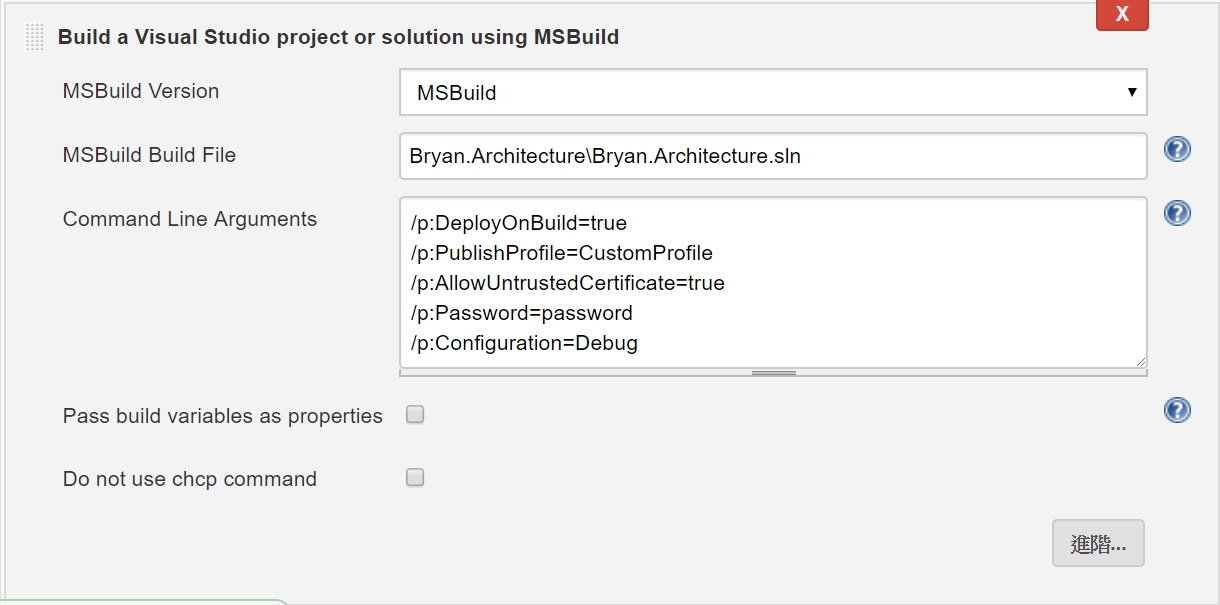
如果設定檔已經有輸入使用者帳號,這邊就不用再帶入帳號了
設定完成後直接建置作業,點選Console Output,就可以看到建置完成後直接佈署到IIS站台了